Så här uppdaterar du BIOS-versionen av en Dell-server med EFI-filen (12 G, 13 G, 14 G)
Resumo: I den här artikeln beskrivs hur du uppdaterar BIOS-versionen för en Dell PowerEdge-server med hjälp av EFI-filen. Uppdateringen kan göras direkt från UEFI (Unified Extensible Firmware Interface). ...
Este artigo aplica-se a
Este artigo não se aplica a
Este artigo não está vinculado a nenhum produto específico.
Nem todas as versões do produto estão identificadas neste artigo.
Instruções
I den här artikeln beskrivs hur du uppdaterar BIOS-versionen för en Dell PowerEdge-server med hjälp av EFI-filen. Uppdateringen görs från UEFI (Unified Extensible Firmware Interface) på Dell PowerEdge Server 12 generation och senare (skärmbilder kan se lite olika ut för olika generationer).
Andra metoder för att uppdatera en server förklaras i artikeln: Så här gör du: Handledning för Dell-servrar för att uppdatera en PowerEdge.
Andra metoder för att uppdatera en server förklaras i artikeln: Så här gör du: Handledning för Dell-servrar för att uppdatera en PowerEdge.
Steg:
Hämta filen med BIOS .efi-tillägget för servern från Dells supportwebbplats.
- Kopiera filen till en USB-enhet.
Obs! Om du gör detta lokalt kopierar du filen till ett USB FAT 32-enhetsformat på roten av enheten. Du kan också skapa en ISO-fil av .efi-filen och montera den i det virtuella mediet för iDRAC. Hur du använder det virtuella mediet i iDRAC förklaras i Använda funktionen Virtual Media på iDRAC6, iDRAC7, iDRAC8 och iDRAC9.
- Anslut USB-enheten eller montera den virtuella ISO:n via IDRAC och tryck på F11 under POST för att öppna BIOS Boot Manager.
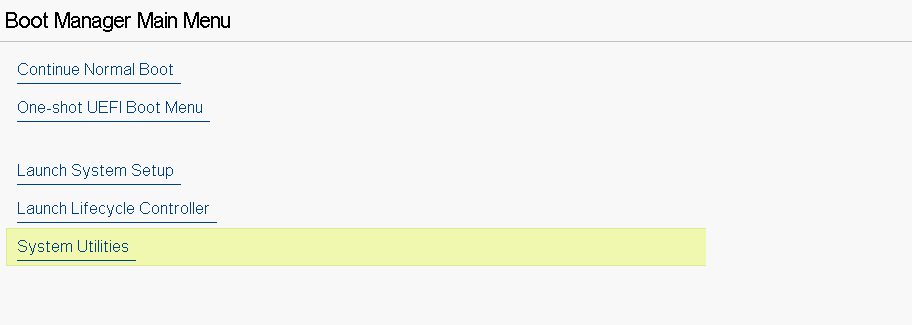
Bild 1: BIOS Manager – huvudmeny
- Välj Utforskaren för BIOS-uppdatering i Systemverktyg och leta reda på .efi-filen för BIOS-uppdateringen.
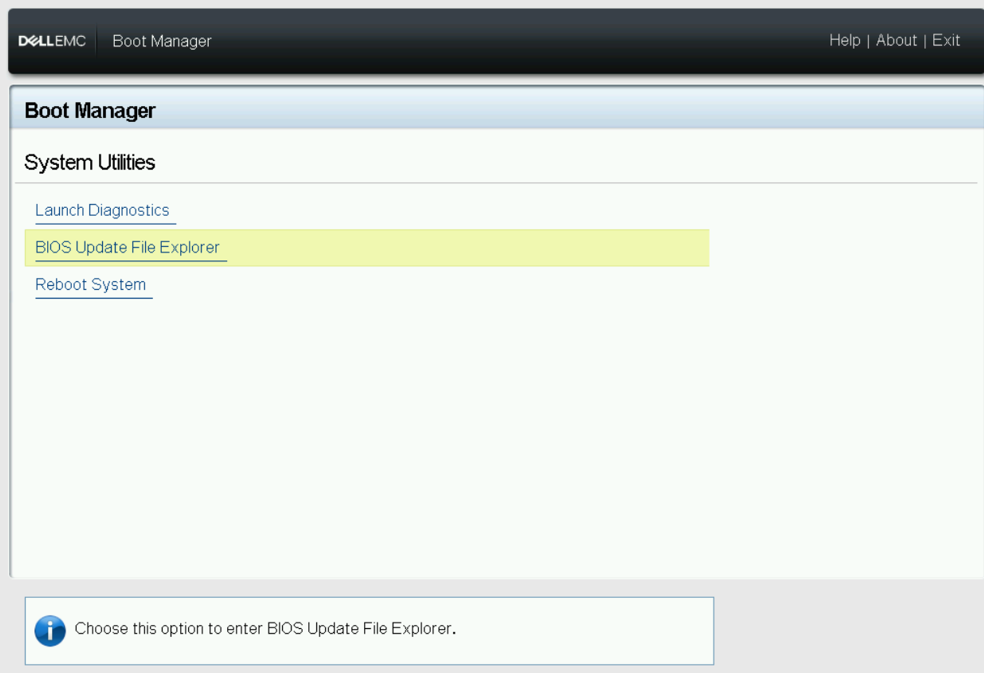
Bild 2: Menyn Systemverktyg
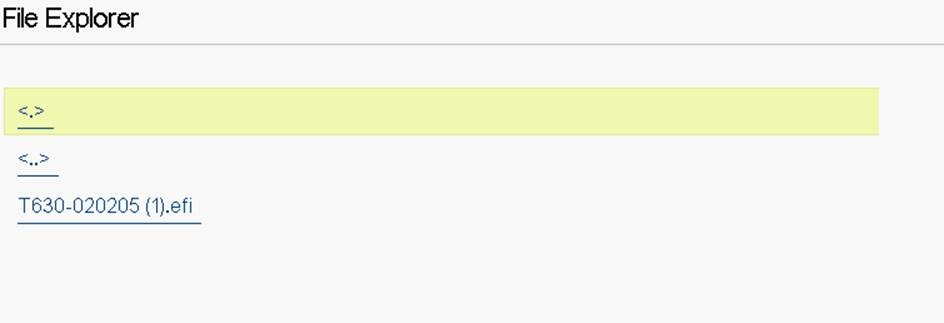
Bild 3: Utforskaren
- Servern startas om och nedanstående skärm visas. Välj alternativet Continue BIOS Update .
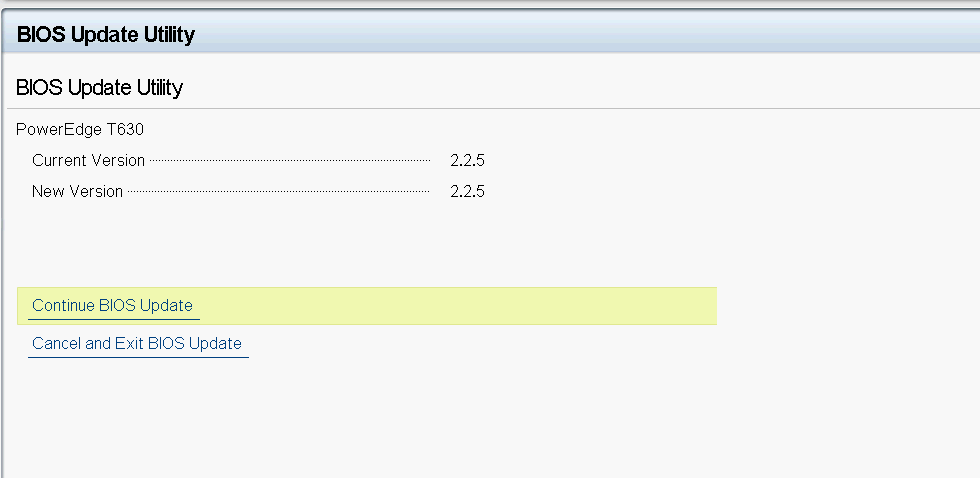
Bild 4: Verktyg för BIOS-uppdatering
- Uppdatering av BIOS startas.
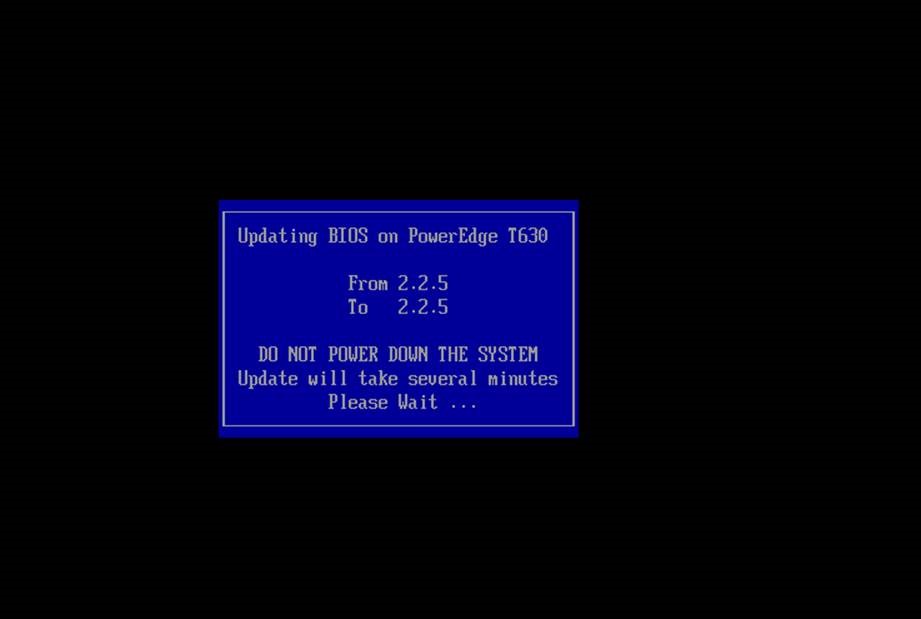
Bild 5: Förlopp för BIOS-uppdatering
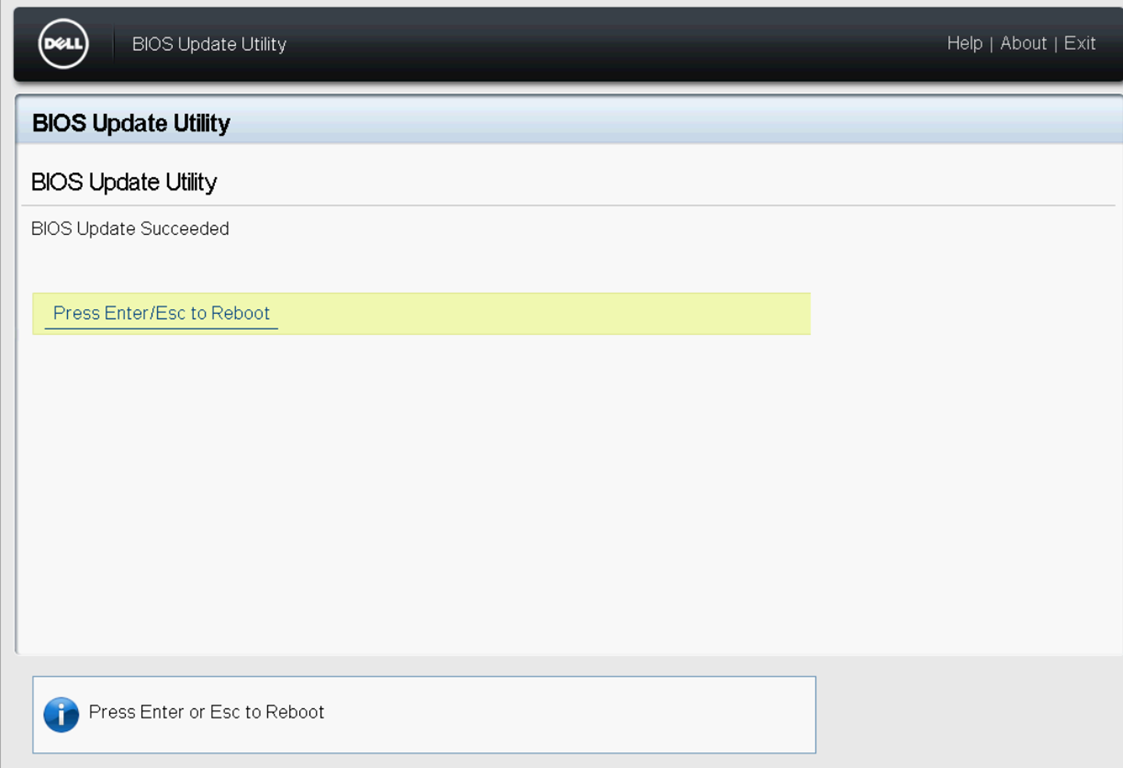
Bild 6: BIOS-uppdateringen har slutförts
BIOS-versionen är nu uppdaterad.
Mais informações
Titta på den här videon:
Produtos afetados
7920 XL Rack, Precision 7920 RackProdutos
7920 XL Rack, Precision 7920 RackPropriedades do artigo
Número do artigo: 000142454
Tipo de artigo: How To
Último modificado: 20 ago. 2024
Versão: 9
Encontre as respostas de outros usuários da Dell para suas perguntas.
Serviços de suporte
Verifique se o dispositivo está coberto pelos serviços de suporte.